スポンサーリンク
この記事ではiPhone・iPadで撮った写真の縦横の向きを間違えてしまった時に、その写真を回転して直す方法を紹介します。
「横向きで撮ったつもりの写真が縦向きになってしまった」「縦向きで撮ったはずなのに撮れた写真は横を向いていた」そんな時の参考にしてもらえたら幸いです。
目次
写真を回転させて向きを直す方法
横向きで撮ったはずなのに、なぜか写真が縦になってしまった。
そんな経験をする人が多くいます。実はその逆はあまりいません。
[blogcard url=”https://iphone-manual.net/how-to-avoid-incorrect-photo-rotation/”]
それでは今回は「横向きに撮ったはずが縦向きに撮れてしまった写真」を「横向き」に直す方法を紹介します。もちろん逆に縦で撮ったはずの横向き写真を縦に直したい時も操作は同じです。
ちなみに今回の説明はiOS 14の画面を使っています。そのためそれより古いiOSの場合、若干メニューの位置やアイコンの形が違ってきます。
またiPadの場合はタップするアイコンの位置が全然違いますが、操作手順は同じなので、どんなアイコンをタップしているか説明を見ながら操作してみてください。
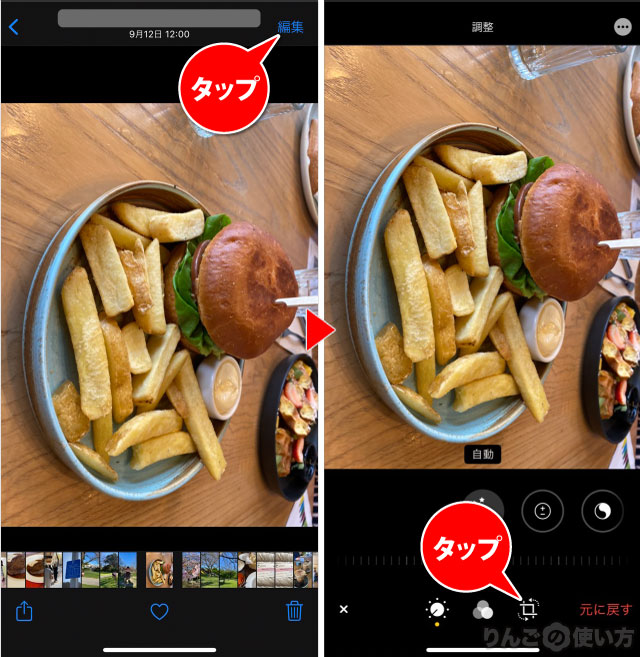
- 写真アプリで向きを直したい写真を開く
- 画面右上の編集をタップ
- 画面下にある反時計回りの矢印がついたアイコンをタップ
スポンサーリンク
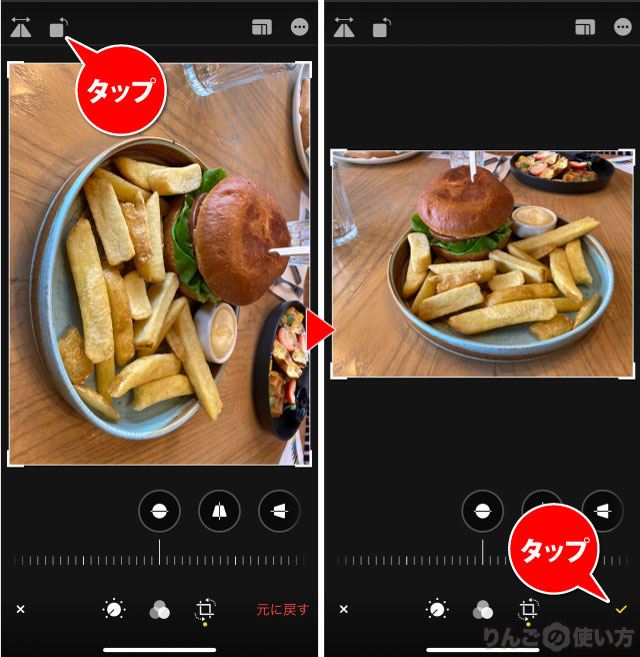
- 画面左上にある反時計回りの矢印がついたアイコンをタップ
- 正しい向きになったら画面右下のチェックマークをタップ
以上で写真の向きは直りました。
[blogcard url=”https://iphone-manual.net/how-to-rotate-video-on-iphone-ipad/”]









